Windows에서 내 컴퓨터의 드라이브에 대한 액세스를 제한하는 방법
여러 사람이 사용하는 공유 또는 공용 컴퓨터가있는 경우 사용자가 중요한 데이터를 삭제하지 못하도록 드라이브에 대한 액세스를 제한 할 수 있습니다. 오늘은 로컬 그룹 정책을 사용하여 시스템의 일부 또는 모든 드라이브에 대한 액세스를 제한하는 방법을 살펴 봅니다..
참고 :이 방법은 Windows 7 또는 Vista의 홈 버전에서는 사용할 수없는 로컬 그룹 정책 편집기를 사용합니다.
먼저 시작 메뉴의 검색 창에 gpedit.msc를 입력하고 Enter 키를 누릅니다..
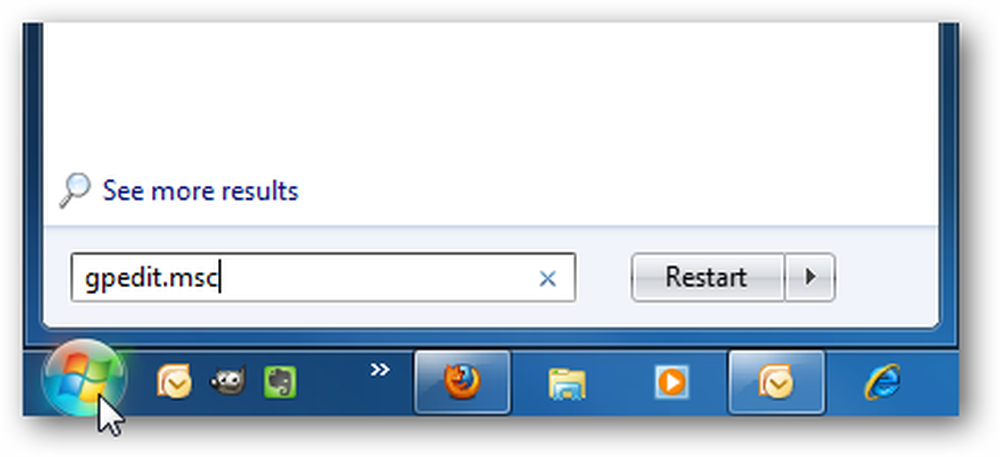
이제 사용자 구성 \ 관리 템플릿 \ Windows 구성 요소 \ Windows 탐색기로 이동합니다. 그런 다음 설정 아래에서 오른쪽을 두 번 클릭하십시오. 내 컴퓨터에서 드라이브에 대한 액세스 차단.
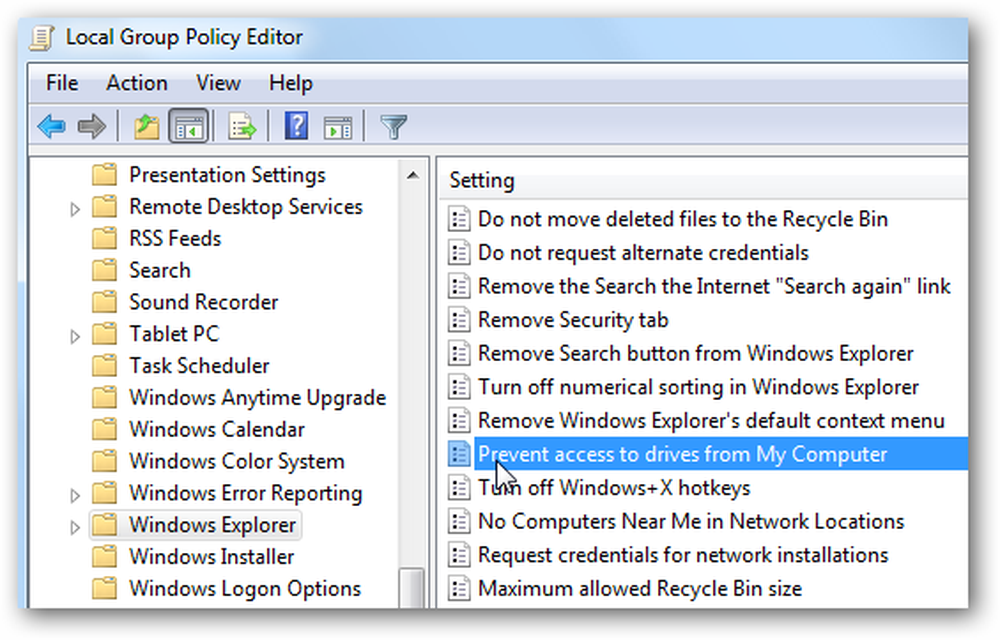
사용을 선택한 다음 드롭 다운 메뉴에서 옵션 아래에서 특정 드라이브 또는 드라이브 조합을 제한하거나 모두 제한 할 수 있습니다. 아마도 당신이 제한하고자하는 주 드라이브는 C : \ 드라이브 또는 Windows가 설치된 드라이브를 말합니다. 모든 드라이브를 제한한다는 것은 CD 또는 DVD 드라이브에 액세스 할 수 없음을 의미하며 파일을 가져와야하는 경우 플래시 드라이브를 사용할 수 없습니다.
참고 :이 설정은 사용자가 로컬 드라이브에 액세스하는 프로그램을 사용하는 것을 금지하지 않습니다..
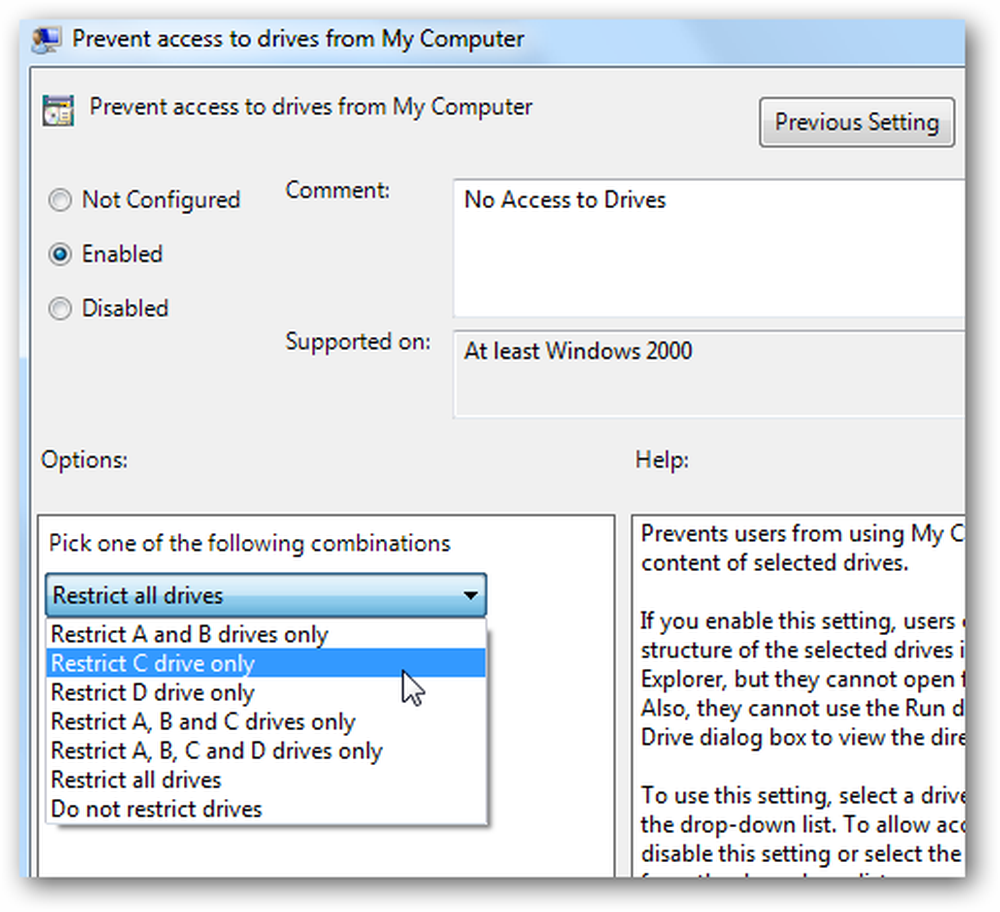
제한 사항은 즉시 적용되며 다시 시작하지 않아도됩니다. 사용자가 내 컴퓨터를 열면 나열된 드라이브를 볼 수 있지만 제한된 드라이브에 액세스하려고하면 다음 오류 메시지가 표시됩니다.
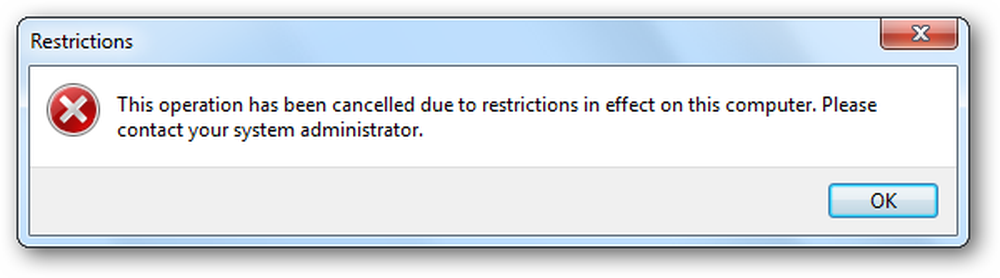
이 자습서의 스크린 샷은 Windows 7 Ultimate를 사용했지만이 프로세스는 XP Professional 및 Vista에서도 작동합니다 (집 버전이 아님) 화면이 다르게 보입니다..
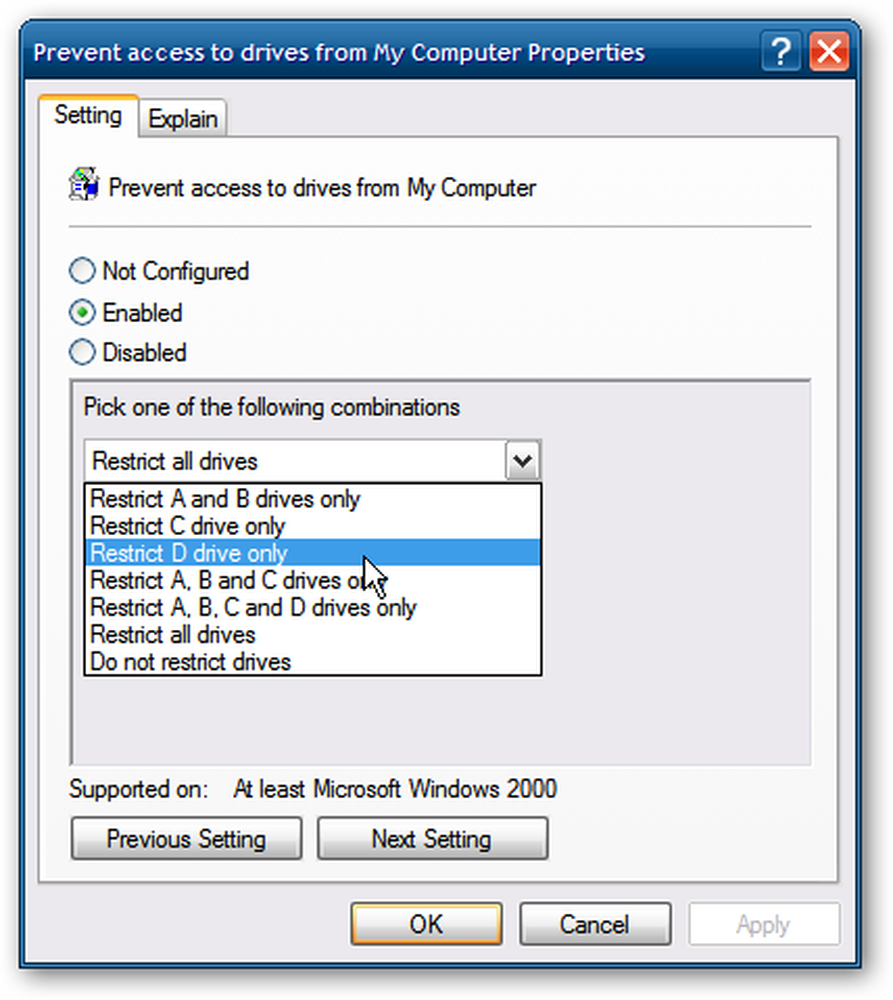
로컬 그룹 정책을 사용하면 시스템 관리 방법에 대한 몇 가지 설정을 사용자 지정할 수 있습니다. 다른 보안 및 액세스 수단 이외에 특정 드라이브에 대한 액세스를 제한하면 공유 컴퓨터를 안정적이고 안전하게 유지하는 데 도움이 될 수 있습니다..




